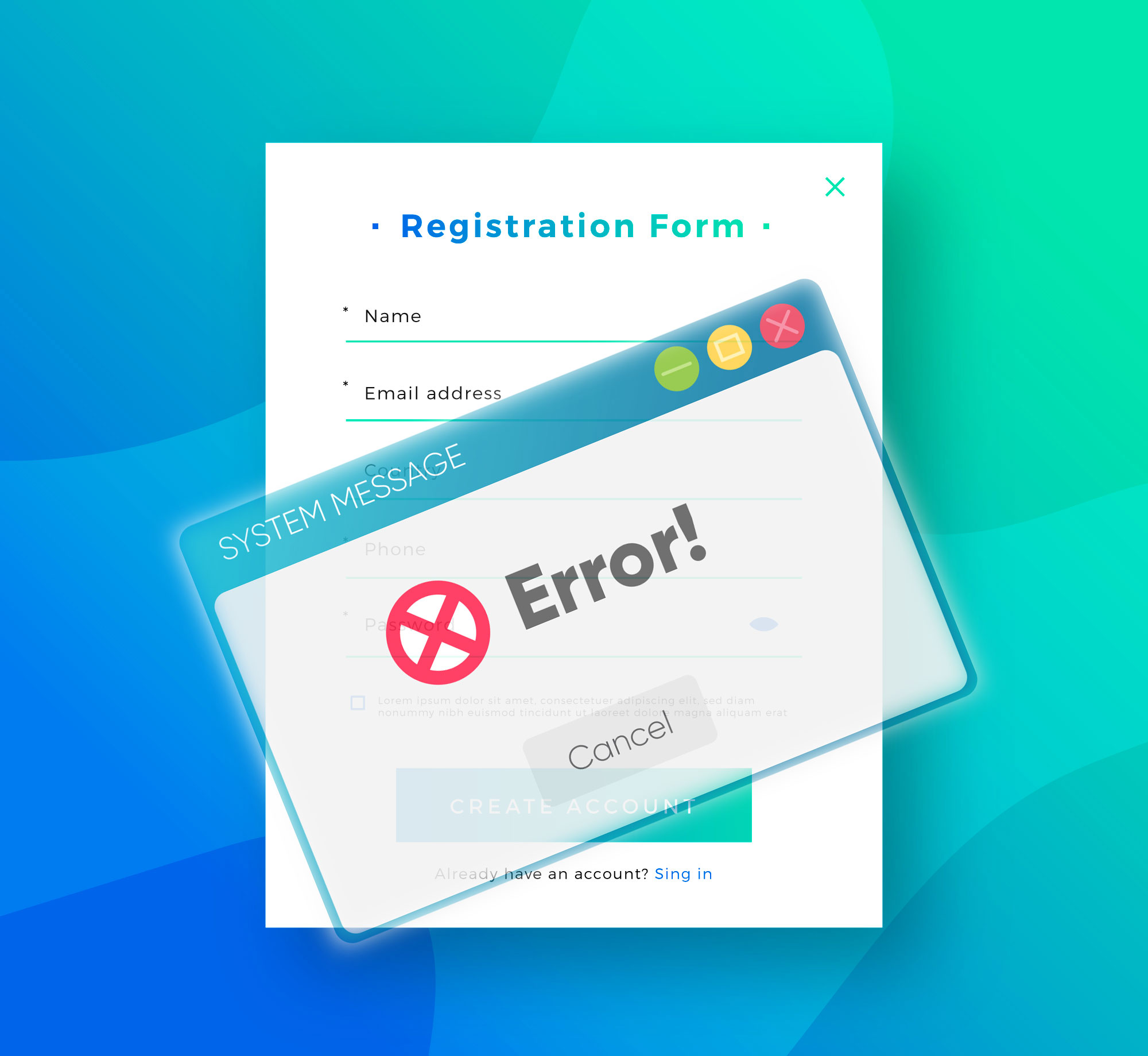¿No funcionan los formularios en GoDaddy? Conoce como arreglarlos
¿Por qué fallan mis formularios y correos electrónicos en el hosting de GoDaddy?
Es una excelente pregunta y esto se debe a la configuración en sus servidores que tienen. Tal vez hayas notado que no se están enviando los mensajes desde los formularios e inclusive toman demasiado tiempo arrojando o no un error.
En este post, vamos a explicar cómo solucionar esto en tu sitio de WordPress ya sea bajo GoDaddy Managed Hosting o en otro hosting que no te funcionen.
Los clientes de GoDaddy Managed Hosting han informado problemas como:
- Formularios lentos al dar click en enviar y que no funcionan
- Notificaciones por correo electrónico que no se entregan
Si estás utilizando PHPMailer para enviar correos electrónicos, también puede ver este error:
- PHPMailer pudo conectarse al servidor SMTP ó falló al intentar enviar un correo electrónico.
Esto sucede porque la configuración de GoDaddy Managed Hosting en sus servidores provocan una falla con PHPMailer, y eso interrumpe el envío de correos electrónicos.
Los correos electrónicos no se envían desde WordPress, y los formularios de contacto pueden verse colgados o nunca funcionar, si tienes suerte darán error.
Afortunadamente, puedes instalar una plugin llamada WP Mail SMTP para evitar PHPMailer por completo. Esto solucionará el problema y hará que tus formularios funcionen de nuevo.
Nota: Es muy importante que instales WP Mail SMTP y configures un mailer. Usar la configuración por defecto (PHPMailer) no solucionará el problema.
Cómo configurar el plugin WP Mail SMTP en WordPress
El plugin WP Mail SMTP by WPForms le permite realizar el envío de correo electrónico a través de su plataforma de WordPress.
A continuación, cómo configurarlo:
1. Acceda al panel administrativo de su WordPress, y en el panel de la izquierda haga clic en Plugins.
2. Después, haga clic en Añadir nuevo.
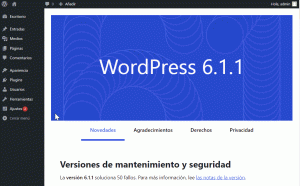
3. En la nueva pantalla, en la barra de búsqueda, escribe WP Mail SMTP by WPForms.
4. Luego, haz clic en Instalar ahora en la opción encontrada.
5. Después de la instalación, haz clic en Activar.
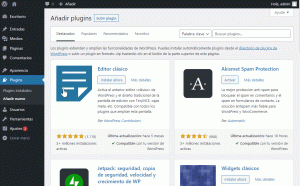
6. Luego se te redirigirá a la página de configuración, haz clic en Empecemos.
7. En el campo “Elige tu método de envío por SMTP” selecciona Otro SMTP .
8. Haz clic en Guardar y continuar.
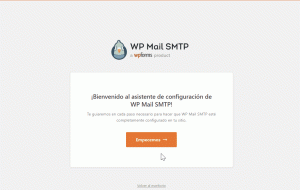
9. En el campo “Definir la configuración de Mailer”, puedes elegir entre configurar una cuenta de webmail de cPanel.
Cuenta de Webmail de cPanel:
- A)Servidor SMTP: mail.tudominio.com – cambia tu dominio.com al dominio que estás utilizando;
- B) Cifrado: selecciona la opción TLS;
- C) Puerto SMTP: 587
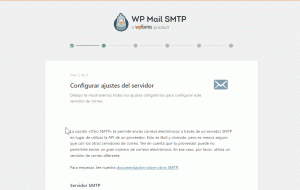
10. Luego, dejar marcada la opción Activar identificación.
11.Introduce el usuario de la cuenta de correo electrónico (ejemplo: [email protected]) y la contraseña.
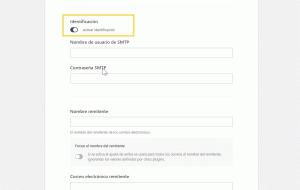
12. En Nombre remitente, introduce el nombre de quien manda los correos.
También puedes marcar la opción “Forzar nombre del remitente”, esto ignorará a otros plugins que cambian el nombre del remitente.
13. En la opción “Correo electrónico del remitente”, Introduce el correo electrónico de que enviará los mensajes.
También puedes marcar la opción “Forzar remitente del mensaje”, esto ignorará otros plugins que cambian el correo electrónico del remitente.
14. A continuación, haz clic en Guardar y continuar.
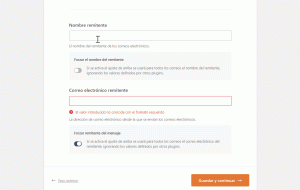
15. En el campo “Qué funciones de correo electrónico desea habilitar”, selecciona las características que deseas dejar activadas en el plugin, haz clic en Guardar y continuar – algunas características solo estarán disponibles en la versión Pro del plugin.
16. En la página de “Help improve WP mail SMTP + Smart Recommendations”, haz clic en Omitir este paso.
17. En el campo “Introduzca su clave de licencia de WP Mail SMTP”, haz clic en Omitir este paso.
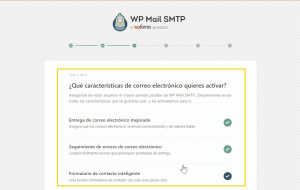
18. Paracompletar WP Mail SMTP comprobará si las configuraciones están correctas, después de la comprobación haz clic enGuardar ajustes.
Con ello tus formularios de contacto ya deben de operar con normalidad. Si necesitas que tu sitio web trabaje como lo necesitas y no tener que estar resolviendo problemas, puedes considerar a la alternativa en hosting de SuEspacio.net que cuenta con soporte 24/7 en español, por cierto, puedes aprovechar el cupón: error404 para obtener un 15% de descuento.